win10安全模式跳过开机密码怎么操作
番茄系统家园 · 2022-11-03 06:29:57
电脑是我们经常使用的电子产品,很多用户们在使用电脑的时候,很多时候都会遇到在开机模式直接跳过了开机密码而不动了吧,给用户们添了不少麻烦,那么遇到win10安全模式跳过开机密码怎么操作呢?我们一起来看看win10安全模式跳过开机密码解决方法。

win10安全模式都进不去:
1、很多用户进入到桌面前就卡死不动了也没有密码界面;

2、我们可以强制关机三到四次,这是会出现启动设置页面选择“启用安全模式”;
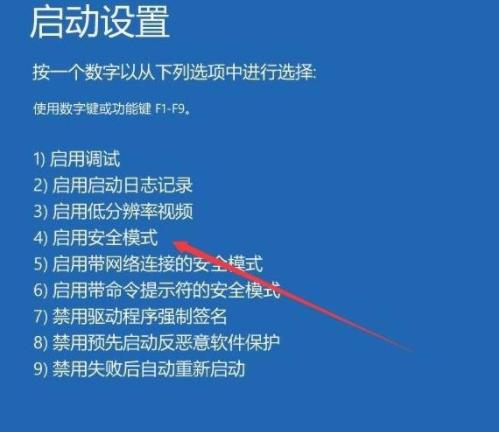
3、右击“开始”点击“运行”;
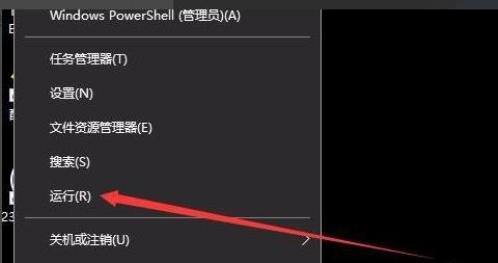
4、在运行窗口输入“msconfig”;
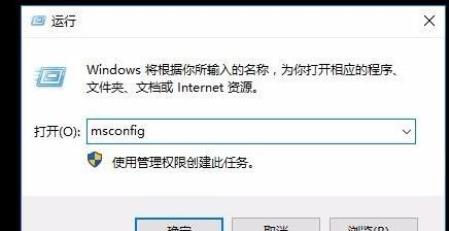
5、点击“常规”选择“正常启动”;
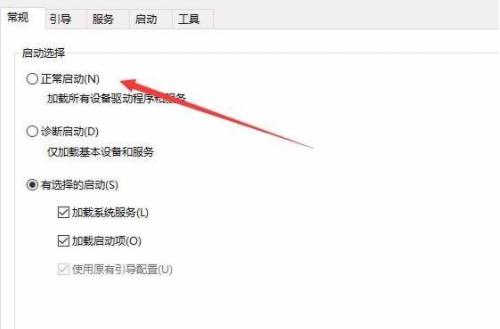
6、成功进入密码界面。
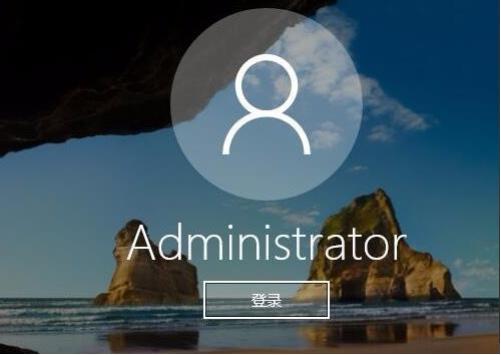
以上就是小编带来的win10安全模式跳过开机密码怎么操作的全部内容,希望可以提供帮助。
免责声明: 凡标注转载/编译字样内容并非本站原创,转载目的在于传递更多信息,并不代表本网赞同其观点和对其真实性负责。如果你觉得本文好,欢迎推荐给朋友阅读;本文链接: https://m.nndssk.com/wlaq/254127ptzquh.html。猜你喜欢
最新应用
热门应用





















